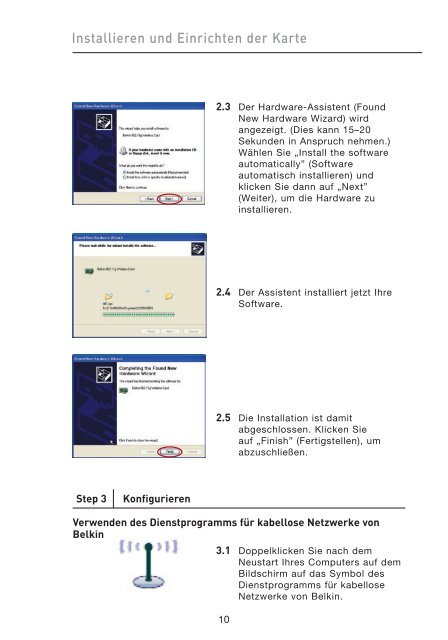- Page 1 and 2:
User Manual Wireless G Notebook Car
- Page 3 and 4:
Introduction Thank you for purchasi
- Page 5 and 6:
Introduction 2. Avoid Obstacles and
- Page 7 and 8:
Overview Product Features The Card
- Page 9 and 10:
Overview (c) (a) Link LED Lights up
- Page 11 and 12:
Installing and Setting up the Card
- Page 13 and 14:
Installing and Setting up the Card
- Page 15 and 16:
Using the Belkin Wireless Networkin
- Page 17 and 18:
Using the Belkin Wireless Networkin
- Page 19 and 20:
Using the Belkin Wireless Networkin
- Page 21 and 22:
Using the Belkin Wireless Networkin
- Page 23 and 24:
Using the Belkin Wireless Networkin
- Page 25 and 26:
Using the Belkin Wireless Networkin
- Page 27 and 28:
Troubleshooting I can’t connect t
- Page 29 and 30:
Troubleshooting The name of your wi
- Page 31 and 32:
Troubleshooting Data transfer is so
- Page 33 and 34:
Troubleshooting Card does not perfo
- Page 35 and 36:
Information FCC Statement DECLARATI
- Page 37 and 38: Information Products that contain t
- Page 39 and 40: Manuel de l’utilisateur Carte Ré
- Page 41 and 42: Introduction Merci d’avoir choisi
- Page 43 and 44: Introduction 2. Évitez les obstacl
- Page 45 and 46: Présentation Caractéristiques du
- Page 47 and 48: Présentation (c) (a) Témoin de li
- Page 49 and 50: Installation et configuration de la
- Page 51 and 52: Installation et configuration de la
- Page 53 and 54: Utilitaire réseau sans fil de Belk
- Page 55 and 56: Utilitaire réseau sans fil de Belk
- Page 57 and 58: Utilitaire réseau sans fil de Belk
- Page 59 and 60: Utilitaire réseau sans fil de Belk
- Page 61 and 62: Utilitaire réseau sans fil de Belk
- Page 63 and 64: Utilitaire réseau sans fil de Belk
- Page 65 and 66: Dépannage Je n’arrive pas à me
- Page 67 and 68: Dépannage Le nom de votre réseau
- Page 69 and 70: Dépannage Le transfert de données
- Page 71 and 72: Dépannage La carte fonctionne mal
- Page 73 and 74: Information Déclaration FCC DÉCLA
- Page 75 and 76: Information Les produits équipés
- Page 77 and 78: Benutzerhandbuch Kabellose Notebook
- Page 79 and 80: Einleitung Wir beglückwünschen Si
- Page 81 and 82: Einleitung 2. Vermeiden Sie Hindern
- Page 83 and 84: Übersicht allerdings bei tragbaren
- Page 85 and 86: Übersicht (c) (a) Verbindungsanzei
- Page 87: Installieren und Einrichten der Kar
- Page 91 and 92: Verwenden des Dienstprogramms für
- Page 93 and 94: Verwenden des Dienstprogramms für
- Page 95 and 96: Verwenden des Dienstprogramms für
- Page 97 and 98: Verwenden des Dienstprogramms für
- Page 99 and 100: Verwenden des Dienstprogramms für
- Page 101 and 102: Verwenden des Dienstprogramms für
- Page 103 and 104: Fehlerbehebung Ich kann keine Funkv
- Page 105 and 106: Fehlerbehebung Der Name Ihres kabel
- Page 107 and 108: Fehlerbehebung Die Datenübertragun
- Page 109 and 110: Fehlerbehebung Die Karte funktionie
- Page 111 and 112: Hinweise FCC-Erklärung KONFORMITÄ
- Page 113 and 114: Hinweise Produkte mit diesem Sender
- Page 115 and 116: Sluit uw notebook aan op een draadl
- Page 117 and 118: Inleiding Wij danken u hartelijk vo
- Page 119 and 120: Inleiding 2. Vermijd obstakels en i
- Page 121 and 122: Overzicht draadloze router. Als u e
- Page 123 and 124: Overzicht (c) (a) LED voor verbindi
- Page 125 and 126: Installatie en setup van de kaart S
- Page 127 and 128: Installatie en setup van de kaart 3
- Page 129 and 130: De Belkin Wireless Network Utility
- Page 131 and 132: De Belkin Wireless Network Utility
- Page 133 and 134: De Belkin Wireless Network Utility
- Page 135 and 136: De Belkin Wireless Network Utility
- Page 137 and 138: De Belkin Wireless Network Utility
- Page 139 and 140:
De Belkin Wireless Network Utility
- Page 141 and 142:
Problemen oplossen Ik kan geen draa
- Page 143 and 144:
Problemen oplossen De naam van uw d
- Page 145 and 146:
Problemen oplossen De gegevensoverd
- Page 147 and 148:
Problemen oplossen De kaart werkt n
- Page 149 and 150:
Informatie FCC-verklaring VERKLARIN
- Page 151 and 152:
Informatie Producten die een radioz
- Page 153 and 154:
Conecte su notebook a una red inal
- Page 155 and 156:
Introducción Gracias por la adquis
- Page 157 and 158:
Introducción 2. Evitar obstáculos
- Page 159 and 160:
Generalidades la alimentación en W
- Page 161 and 162:
Generalidades (c) (a) LED de víncu
- Page 163 and 164:
Instalación y configuración de la
- Page 165 and 166:
Instalación y configuración de la
- Page 167 and 168:
Utilización de la utilidad de red
- Page 169 and 170:
Utilización de la utilidad de red
- Page 171 and 172:
Utilización de la utilidad de red
- Page 173 and 174:
Utilización de la utilidad de red
- Page 175 and 176:
Utilización de la utilidad de red
- Page 177 and 178:
Utilización de la utilidad de red
- Page 179 and 180:
Resolución de problemas No puedo c
- Page 181 and 182:
Resolución de problemas El nombre
- Page 183 and 184:
Resolución de problemas La transfe
- Page 185 and 186:
Resolución de problemas La tarjeta
- Page 187 and 188:
Información Declaración de la FCC
- Page 189 and 190:
Información Los productos que cont
- Page 191 and 192:
Manuale utente Scheda wireless G pe
- Page 193 and 194:
Introduzione Grazie per aver scelto
- Page 195 and 196:
Introduzione 2. Evitare ostacoli e
- Page 197 and 198:
Descrizione generale Caratteristich
- Page 199 and 200:
Descrizione generale (c) (a) LED di
- Page 201 and 202:
Installazione e configurazione dell
- Page 203 and 204:
Installazione e configurazione dell
- Page 205 and 206:
Utilizzo della utility di rete wire
- Page 207 and 208:
Utilizzo della utility di rete wire
- Page 209 and 210:
Utilizzo della utility di rete wire
- Page 211 and 212:
Utilizzo della utility di rete wire
- Page 213 and 214:
Utilizzo della utility di rete wire
- Page 215 and 216:
Utilizzo della utility di rete wire
- Page 217 and 218:
Rilevazione e risoluzione delle ano
- Page 219 and 220:
Rilevazione e risoluzione delle ano
- Page 221 and 222:
Rilevazione e risoluzione delle ano
- Page 223 and 224:
Rilevazione e risoluzione delle ano
- Page 225 and 226:
Informazioni Dichiarazione FCC DICH
- Page 227 and 228:
Informazioni I prodotti che conteng